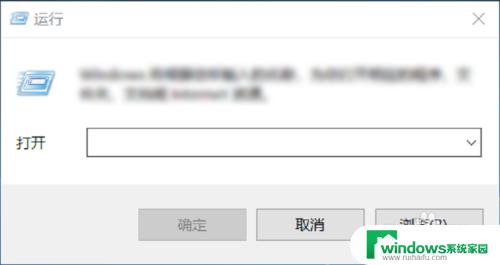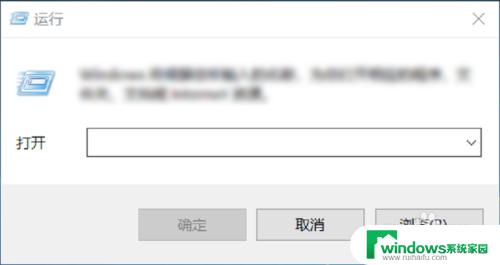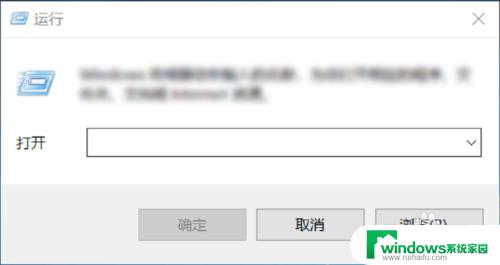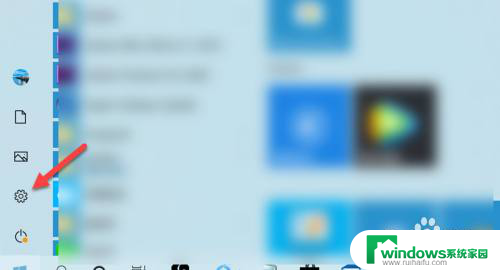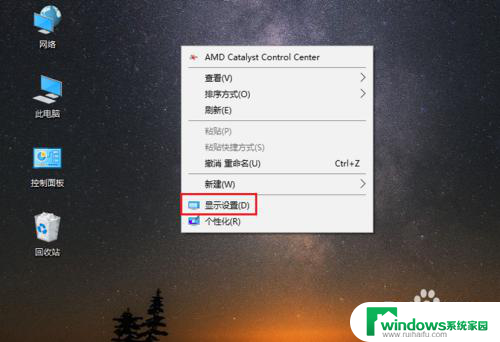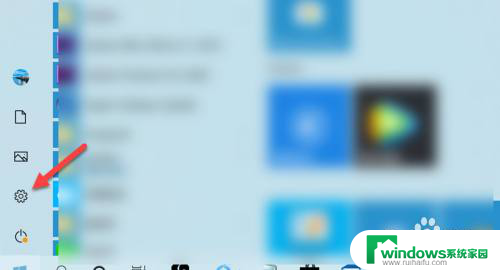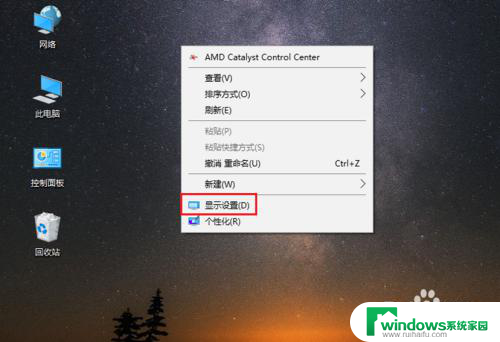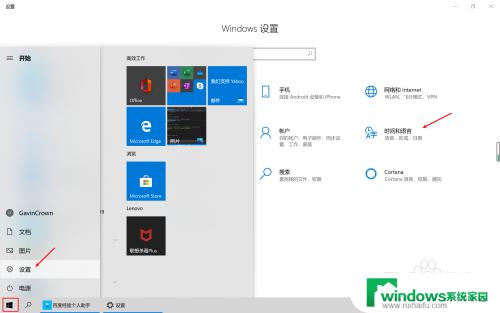windows切换字体 win10如何更改字体
windows切换字体,在Windows 10操作系统中,字体对于我们的阅读体验和视觉效果起着重要的作用,有时候系统默认的字体可能无法满足我们的个性化需求,或者我们想要尝试一些新的字体风格。那么问题来了,Windows 10如何更改字体呢?幸运的是Windows 10为我们提供了简单易用的方式来切换字体。无论是调整整个系统的字体,还是仅仅更改某个应用程序的字体,我们都可以通过几个简单的步骤来实现。接下来让我们一起来探索一下Windows 10中更改字体的方法吧!
方法如下:
1.我们同时按住win+R组合键,调出运行窗口。
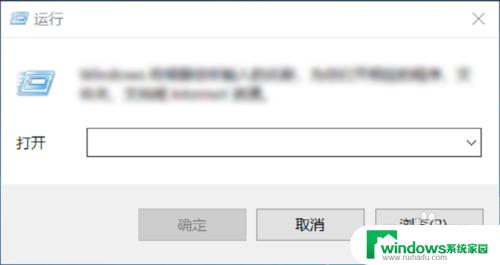
2.
然后在输入界面输入control,进入到控制面板,如下图所示。
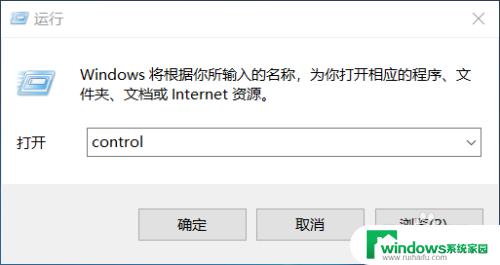
3.进入到控制面板后,选择“外观和个性化”选项,如下图所示。
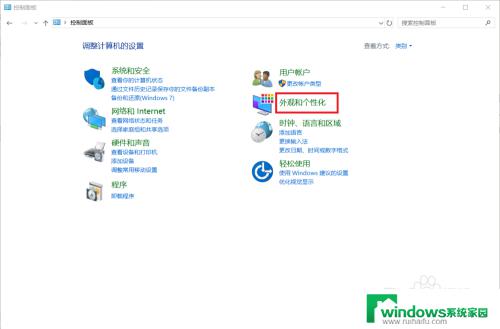
4.在外观和个性化设置中选择“字体”选项即可选择自己喜欢的字体啦!如下图所示。
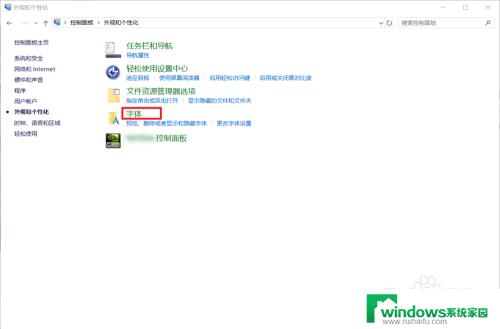
5.大家在“预览、删除或显示和隐藏计算机上安装的字体”下可以看到有很多的字体,大家选择自己喜欢的双击即可选择啦!
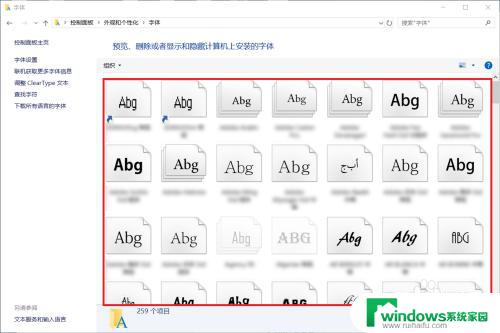
6.如果这么多字体中还是没有大家喜欢的字体的话,大家还可以选择左边的“下载所有语言的字体”来获取更多的字体。
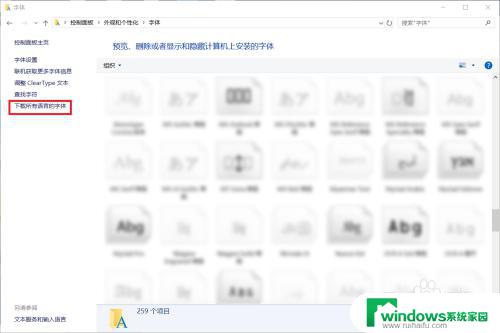
7.到这里,Windows系统下设置字体的方法就介绍完了。如果大家觉得有帮助,别忘了给我点赞投票啊!大家的关注才是我分享的动力哦!
这就是切换Windows字体的全部步骤,如果您遇到同样的情况,请参考我的方法进行处理,希望对您有所帮助。